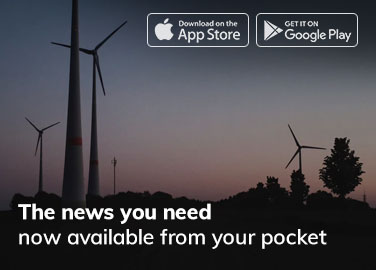Untuk mengganti latar belakang (background) di Virtual Desktop di Windows 11, Anda dapat mengikuti langkah-langkah berikut:
- Buka Desktop Virtual yang ingin Anda ubah latar belakangnya. Anda dapat melakukannya dengan membuka Task View (dengan mengklik tombol “Task View” di taskbar atau menggunakan pintasan keyboard “Windows key + Tab”) dan memilih desktop virtual yang diinginkan.
- Setelah berada di Desktop Virtual, klik kanan di area kosong di desktop atau klik tombol “Start” di taskbar dan pilih “Settings” (pengaturan) untuk membuka Pengaturan Windows.
- Di jendela Pengaturan Windows, pilih “Personalization” (personalisasi) dari daftar opsi di sebelah kiri.
- Di menu Personalization, pilih opsi “Background” (latar belakang).
- Anda akan melihat opsi untuk memilih latar belakang di desktop utama dan desktop virtual terpisah. Pilih opsi “Desktop” yang sesuai dengan Desktop Virtual yang ingin Anda ubah latar belakangnya.
- Selanjutnya, Anda dapat memilih salah satu opsi berikut untuk mengganti latar belakang:
- “Background” (latar belakang): Anda dapat memilih gambar atau foto dari koleksi gambar bawaan, mengunggah gambar pribadi, atau memilih gambar dari galeri Bing.
- “Solid color” (warna polos): Anda dapat memilih warna polos sebagai latar belakang.
- “Slideshow”: Anda dapat membuat slideshow dengan memilih beberapa gambar atau foto.
- “Browse” (telusuri): Anda dapat mencari gambar atau foto dari lokasi yang Anda tentukan di komputer Anda.
- Setelah memilih latar belakang yang diinginkan, Anda akan melihat perubahan latar belakang secara langsung di Desktop Virtual yang sedang aktif.
- Jika Anda memiliki lebih dari satu Desktop Virtual, Anda dapat mengulangi langkah-langkah di atas untuk mengganti latar belakang di setiap Desktop Virtual yang berbeda.
Cara Termudah Mengganti Background Virtual Desktop
- Silahkan Klik Kanan pada Desktop yang akan diubah backgroundnya.
- Pilih Choose background.

- jika sudah Klik Personalize your background dan Pilih Picture.
- Selanjutnya silahkan cari Gambar yang dimau dan Lihat Hasilnya
Dengan mengikuti langkah-langkah ini, Anda dapat dengan mudah mengganti latar belakang di Virtual Desktop Windows 11 sesuai dengan preferensi Anda.
Views: 0